
افزودن نوار اطلاع رسانی در وردپرس

افزودن دکمه واتس آپ در وردپرس

آپدیت دستی افزونه های وردپرس

غیر فعال کردن ویرایشگر گوتنبرگ وردپرس

آموزش افزونه Shortcodes Ultimate
شما در حال مشاهده
جلسه 6 هستید

آموزش افزونه TinyMCE Advanced

افزونه Akismet چیست؟ آموزش افزونه اکیسمت
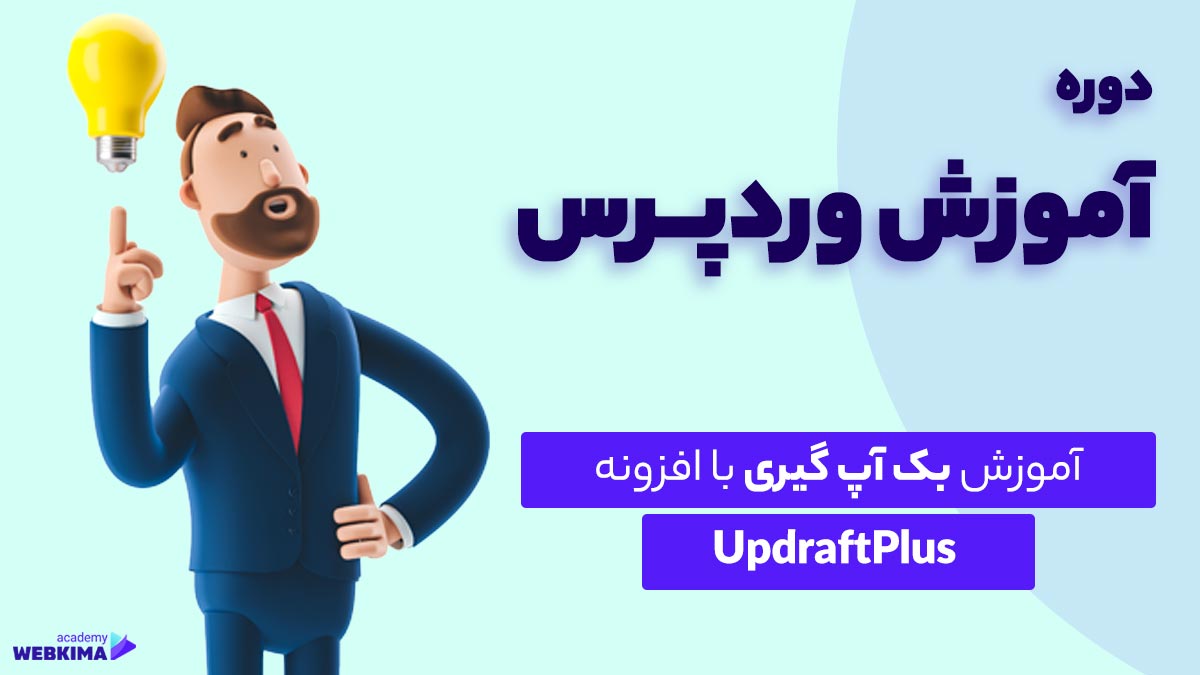
بکاپ گرفتن از سایت وردپرس با افزونه UpdraftPlus

آموزش ساخت صفحه در حال بروز رسانی وردپرس

ساخت اسلایدر وردپرس با Master Slider

آموزش افزودن گوگل مپ و نقشه در وردپرس
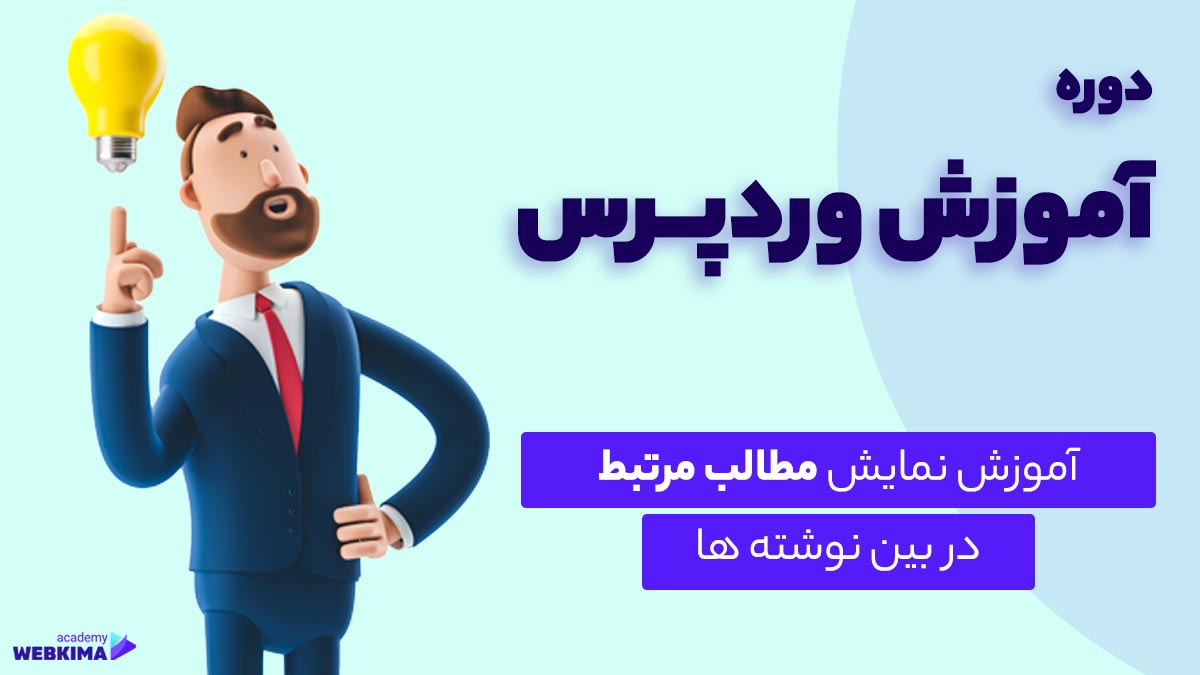
نمایش مطالب مرتبط در بین نوشته ها

آموزش نحوه افزایش حافظه PHP در وردپرس

افزایش حجم آپلود در وردپرس

آموزش آپلود SVG در وردپرس
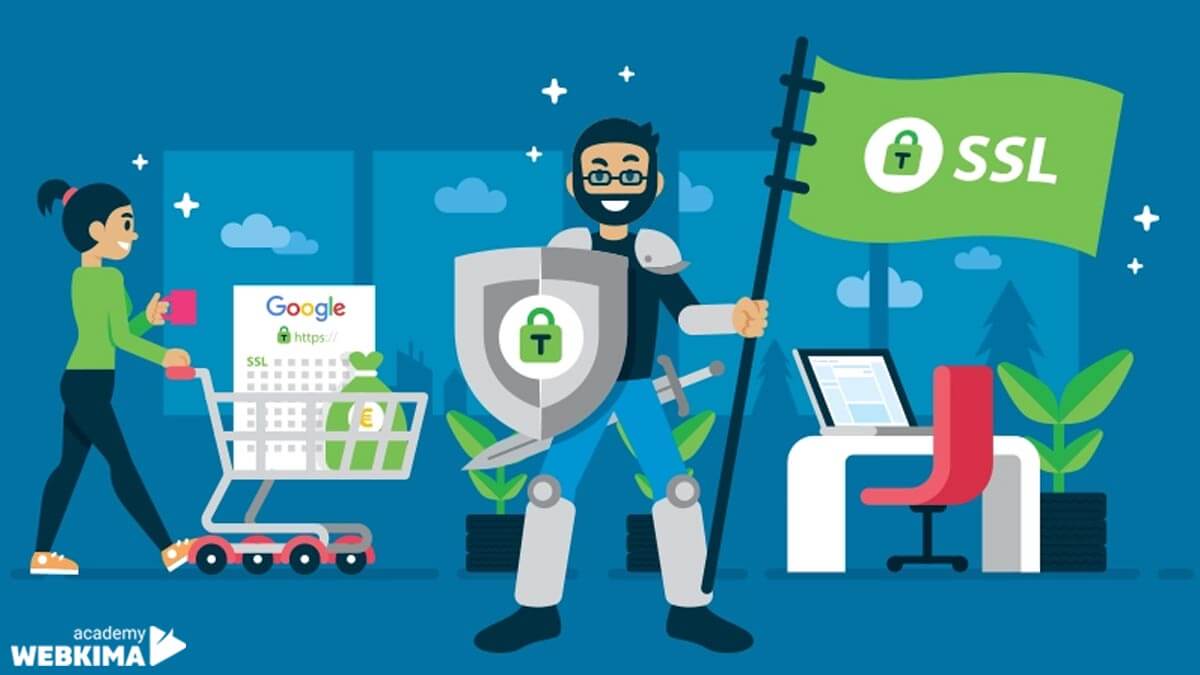
فعال سازی SSL رایگان در CPanel
مدرس دوره
نبی عبدی
زمان ویدیو
09:41 دقیقه
برو به دیگر جلسات
دانلود ویدیو
آموزش افزونه TinyMCE Advanced
آموزش کار با افزونه TinyMCE Advanced در ویرایشگر وردپرس: با یکی دیگر از جلسات دوره جامع آموزش وردپرس در خدمت شما همراهان خوب آکادمی وبکیما هستیم، در این جلسه می خواهیم با استفاده از افزونه TinyMCE Advanced امکانات جالبی را به بخش ویرایشگر وردپرس اضافه کنیم، پس اگر میخواهید کار با افزونه TinyMCE Advanced را یاد بگیرید تا انتهای این ویدیو را مشاهده کنید.
راهنمای مطالعه:
آموزش افزونه TinyMCE Advanced (ویرایشگر پیشرفته)
TinyMCE Advanced یک افزونه محبوب برای ویرایشگر متن وردپرس است که امکانات گستردهتری به ویرایشگر متن پیشفرض وردپرس اضافه میکند. با استفاده از این افزونه، میتوانید تنظیمات ویژهتری برای ویرایشگر متن در وردپرس خود اعمال کنید و از قابلیتهای پیشرفتهتری برای ویرایش و مدیریت محتوای وبسایت خود بهرهبرید. در این مقاله، به شما نحوه نصب، تنظیم و استفاده از افزونه TinyMCE Advanced را بهطور کامل آموزش میدهیم.
دانلود افزونه TinyMCE Advanced
البته برای نصب افزونه TinyMCE Advanced نیازی به دانلود افزونه ندارید و در مرحله بعدی آموزش دادیم که به چه صورتی این افزونه را روی سایت خود نصب و استفاده کنید، اما در هر صورت به این لینک از مخزن وردپرس برای دانلود این افزونه مراجعه کنید.
مراحل نصب افزونه TinyMCE Advanced
- وارد پیشخوان وردپرس شوید.
- در منوی سمت چپ، به قسمت “افزونهها” بروید و “افزودن جدید” را انتخاب کنید.
- در قسمت جستجو، عبارت “TinyMCE Advanced” را وارد کرده و افزونه را پیدا کنید.
- بر روی دکمه “نصب کن” کلیک کرده و سپس بر روی “فعالسازی” کلیک کنید.
تنظیمات افزونه TinyMCE Advanced
- پس از فعالسازی افزونه، به قسمت “تنظیمات” در پیشخوان وردپرس بروید.
- در زیرمنوی “ابزارها”، گزینه “تنظیمات TinyMCE Advanced” را انتخاب کنید.
- در این بخش، میتوانید تنظیمات مختلفی را برای ویرایشگر متن خود اعمال کنید. مثلاً میتوانید دکمهها و ابزارهای مورد نیاز خود را به نوار ابزار ویرایشگر اضافه کنید یا تنظیمات برای قالبها و استایلهای مختلف را تنظیم کنید.
استفاده از افزونه TinyMCE Advanced
- بعد از تنظیمات موردنظر خود، بر روی دکمه “ذخیره تغییرات” کلیک کنید.
- حالا میتوانید به قسمتی از وردپرس بروید که از ویرایشگر متن استفاده میکند، مثلاً نوشتن یک مطلب یا ویرایش یک صفحه.
- در ویرایشگر متن، تغییراتی که با افزونه TinyMCE Advanced اعمال کردهاید، به صورت مشخص خواهند بود. میتوانید از دکمهها و ابزارهای جدیدی که اضافه کردهاید، استفاده کنید و تنظیماتی که اعمال کردهاید را مشاهده کنید.
جمع بندی
افزونه TinyMCE Advanced یک افزونه قدرتمند و مفید برای بهبود ویرایش و مدیریت محتوای وردپرس شماست. با دنبال کردن مراحل نصب، تنظیم و استفاده از این افزونه، میتوانید تجربه ویرایش و ایجاد محتوا در وبسایت خود را بهبود بخشید و به طور موثرتر با ویرایشگر متن وردپرس کار کنید. این افزونه ابزاری مهم برای وبمستران و نویسندگان وب است که میخواهند محتوای باکیفیت و پیشرفتهتری ایجاد کنند.
با سلام و خسته نباشید
آیا بعد از اضافه کردن افزونه ها و استفاده و اعمال تغییرات و سپس حذف افزونه کلیه تغییرات حذف خواهدشد؟
باسلام، بله بعد از حذف افزونه ها، تغییرات نیز حذف میشوند.